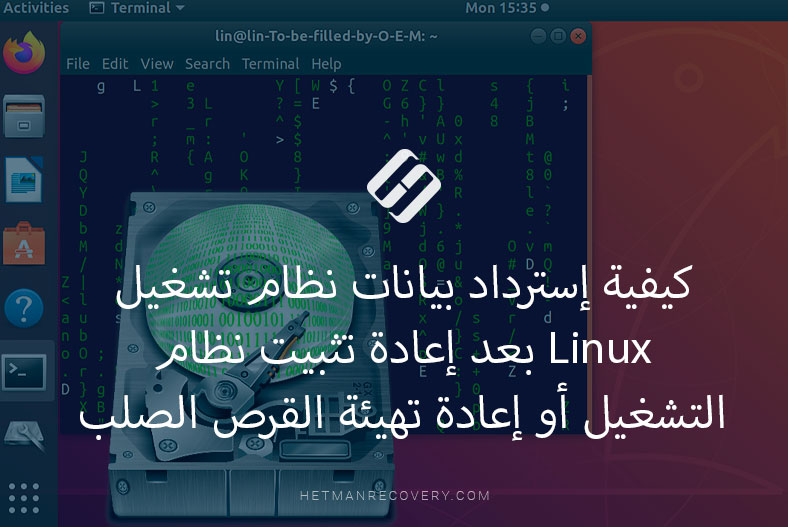كيفية إسترداد الملفات المحذوفة عبر rm أو rmdir أو mv في Linux؟
إقرأ حول كيفية إسترداد الملفات والمجلدات المفقودة في نظام Linux نتيجة للحذف أو النقل، بعد إستخدام أوامر المحطة الطرفية rm، أو rmdir، أو mv.

- كيفية حذف ملف عبر Terminal في Linux
- كيفية حذف مجلد عبر محطة طرفية Linux
- كيفية إسترداد الملفات والمجلدات المحذوفة عبر Terminal في نظام Linux
- كيفية إسترداد الملفات والمجلدات المنقولة عبر محطة طرفية Linux
- الخلاصة
- أسئلة وأجوبة
- التعليقات
في نظام Linux، يمكن حذف الملفات والمجلدات بعدة طرق، كل منها توفر مستويات مختلفة من التحكم والمرونة إعتمادًا على متطلباتك. إحدى الطرق الأكثر شيوعًا هي إستخدام الأمر rm، الذي يوفر خيارات لحذف الملفات والدلائل، وحتى حذف أشجار الدلائل بالكامل بشكل متكرر.
لذا، لدي:
- الملفات الموجودة في مجلد المستندات الخاص بالمستخدم (Screenshot_1.png).
- مجلد فارغ (emty_folder).
- والمجلدات التي تحتوي على ملفات (folder_with_files).
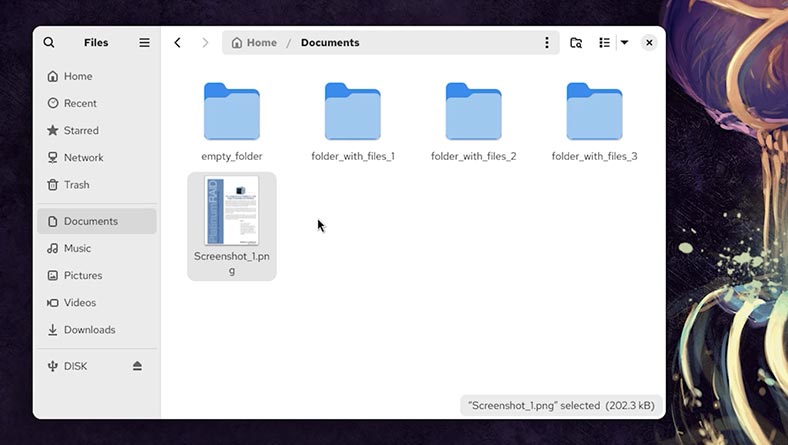
سأوضح أوامر المحطة الطرفية وطرق إسترداد البيانات الموضحة أدناه بإستخدام CentOS كمثال.

How to install a data recovery tool on Linux_ with a terminal or a file manager
كيفية حذف ملف عبر Terminal في Linux
أقوم بتشغيل المحطة من المجلد المطلوب وأحذف ملفًا معينًا. لتكن هذه صورًا. للقيام بذلك، إستخدم الأمر rm.
| المفتاح | الوصف |
|---|---|
| -f | يحذف الملفات دون طلب التأكيد (القوة). |
| -i | يطلب التأكيد قبل حذف كل ملف. |
| -I | يطلب التأكيد قبل حذف أكثر من ثلاثة ملفات أو عند الحذف بشكل متكرر. |
| -r або -R | يحذف الدلائل ومحتوياتها بشكل متكرر. |
| -d | يحذف الدلائل الفارغة. |
| -v | يعرض معلومات حول كل ملف أو دليل محذوف (مفصل). |
| –preserve-root | يحمي الدليل الجذر `/` من الحذف غير المقصود (ممكّن بشكل قياسي). |
| –no-preserve-root | يقوم بتعطيل حماية الدليل الجذر `/`، مما يسمح بحذفه (خطير!). |
| –help | يعرض المساعدة حول الأمر `rm`. |
| –version | يعرض إصدار الأمر `rm`. |
أكتب الأمر نفسه – rm، وإسم الملف، وإمتداده (النوع):
rm Screenshot_1.png
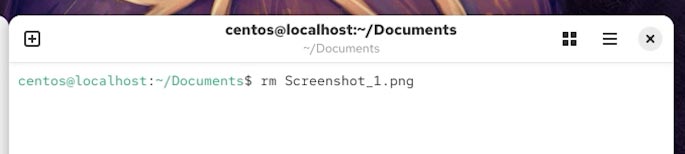
تم حذف الملف. ولم يصل إلى سلة المحذوفات.
كيفية حذف مجلد عبر محطة طرفية Linux
لحذف مجلد فارغ، إستخدم الأمر rmdir.
| المفتاح | الوصف |
|---|---|
| --ignore-fail-on-non-empty | يتجاهل الأخطاء عند محاولة حذف الدلائل غير الفارغة. |
| -p أو --parents | يحذف الدليل المحدد، وإذا كان فارغًا، يحذف أدلة الأصل الخاصة به. |
| -v أو --verbose | يعرض رسالة حول كل دليل تم حذفه بنجاح. |
| --help | يعرض المساعدة حول إستخدام الأمر `rmdir`. |
| --version | يعرض معلومات الإصدار لأمر `rmdir`. |
للقيام بذلك، أكتب الأمر نفسه - rmdir، وإسم المجلد:
rmdir empty_folder

ومع ذلك، هذا الأمر غير مناسب لحذف مجلد يحتوي على ملفات. لحذف الملفات الموجودة في مجلد، يجب عليك الذهاب إليه وتشغيل المحطة الطرفية من هناك. وبعد ذلك قم بحذف الملف المطلوب بإستخدام الأمر rm كما فعلنا سابقا.
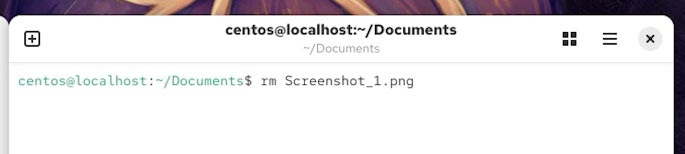
أو لإزالة كافة الملفات من دليل، أي مسح محتوياته، اكتب:
rm folder_with_files_1/*
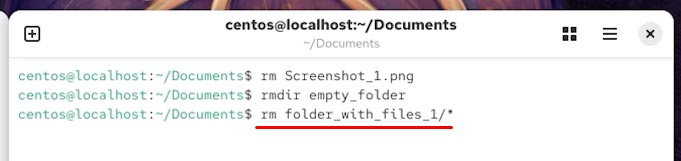
إذا كنت تريد حذف مجلد مع كل محتوياته، إستخدم الأمر rm مع الخيار -r (بشكل متكرر).
rm -r folder_with_files_2
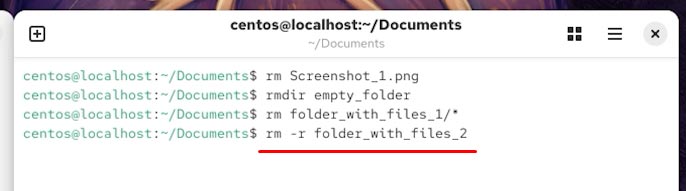
وبالتالي، قمنا بحذف ملف في مجلد المستندات، ومسح محتويات أحد المجلدات، وحذف أحد المجلدات بشكل كامل، بما في ذلك محتوياته. لم يتم نقل هذه الملفات والمجلدات إلى سلة المحذوفات. كيفية إستردادهم؟
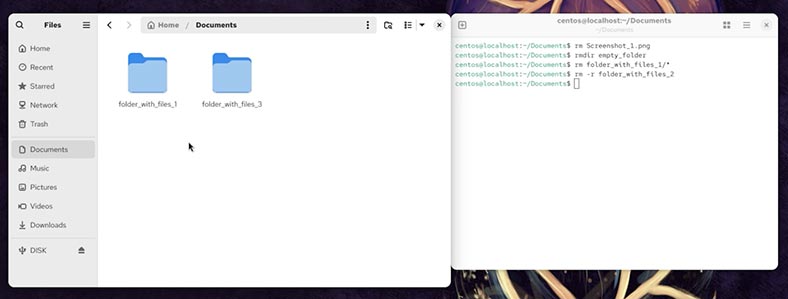
كيفية إسترداد الملفات والمجلدات المحذوفة عبر Terminal في نظام Linux
لا تنتقل المجلدات المحذوفة بإستخدام الأمر rmdir، وكذلك الدلائل ومحتوياتها المحذوفة بإستخدام الأمر rm، إلى سلة المحذوفات في Linux. ولذلك يعتقد أنه لا يمكن إستردادها.
دعونا نحاول إسترداد ملفاتنا ومجلداتنا بإستخدام برنامج إسترداد البيانات Hetman Partition Recovery.
-
تشغيل Hetman Partition Recovery;
-
إنقر على القرص الذي تم تخزين بياناتنا عليه؛
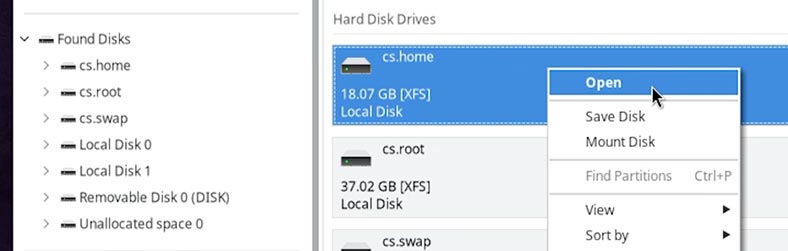
-
نحن نختار نوع الفحص. سيكون الفحص السريع كافيًا للبدء.
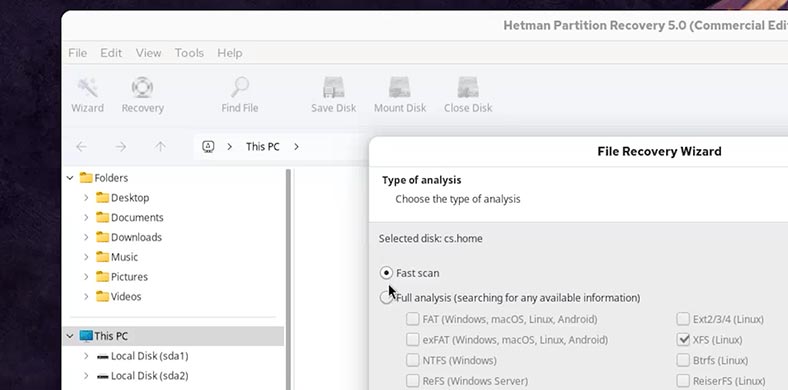
-
بعد إكتمال الفحص، انقر فوق تم;
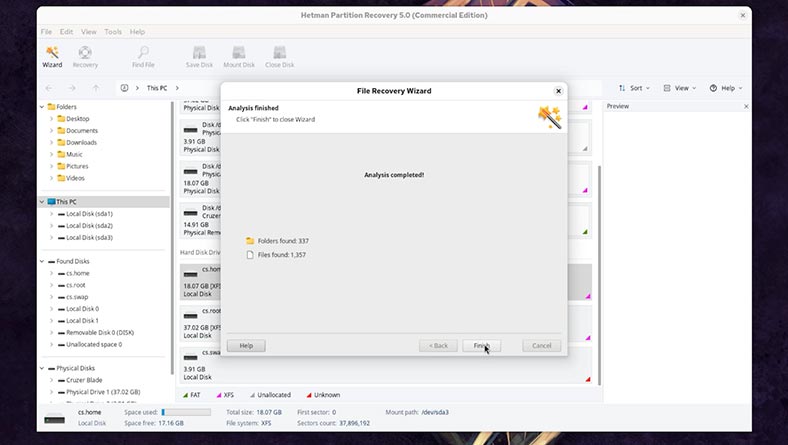
-
اكتشف البرنامج ملفاتنا:
- الملفات الموجودة في مجلد المستندات الخاص بالمستخدم.
- المجلد فارغ.
- والمجلدات مع الملفات.
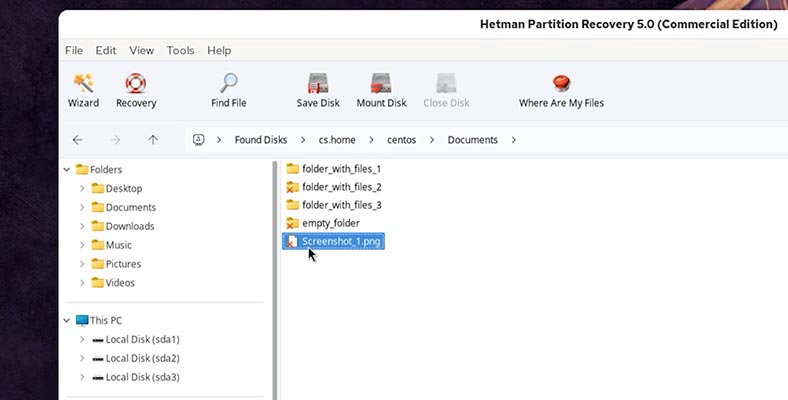
-
كما يمكننا أيضًا عرض ملفاتنا في نافذة المعاينة.
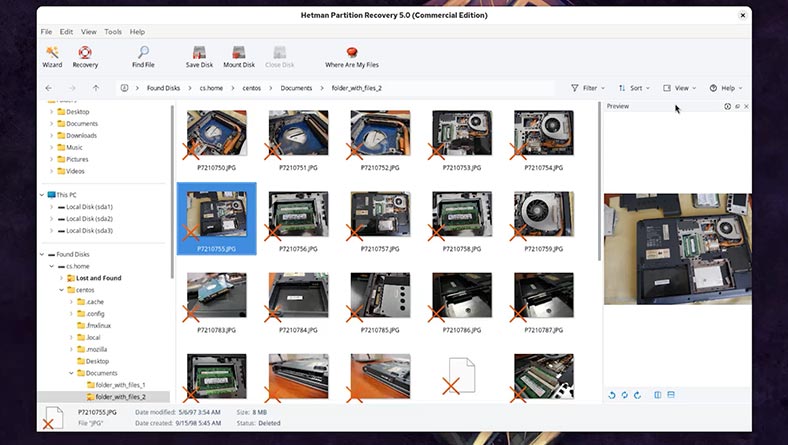
-
لإسترداد الملفات التي تحتاجها، حددها وانقر على زر إسترداد;

-
ثم حدد طريقة التخزين؛
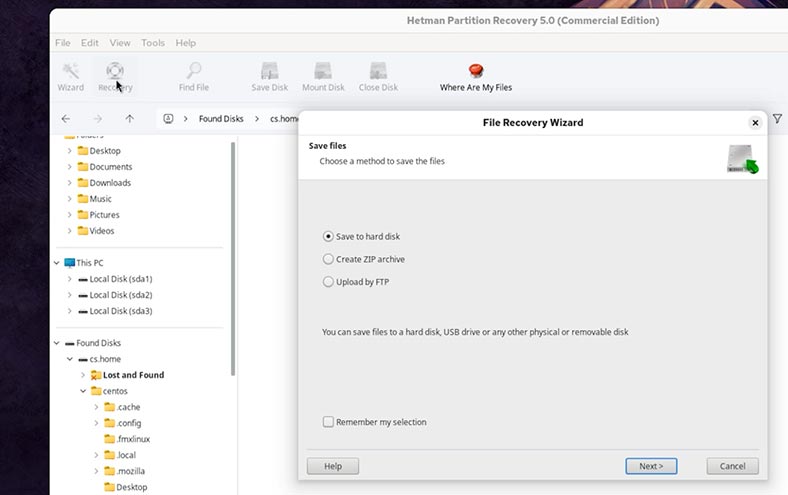
-
كذلك؛
-
حدد المجلد؛
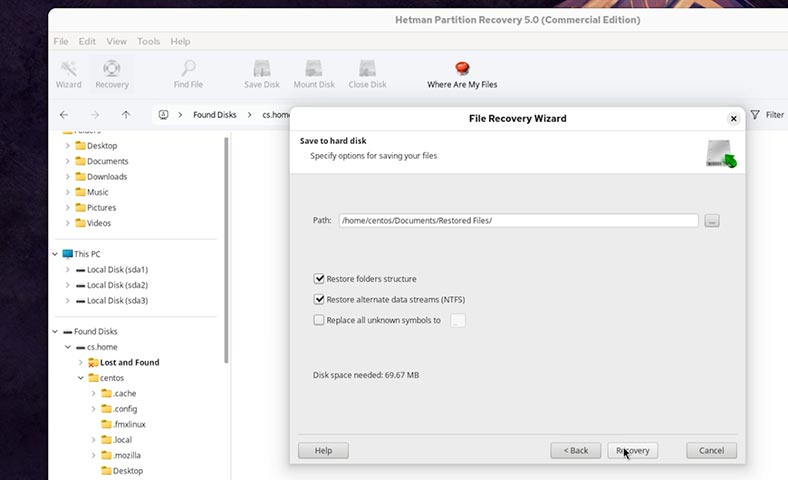
-
إسترداد.
-
بعد الإسترداد، ستكون كافة الملفات موجودة في المجلد الذي حددته أثناء الإسترداد.
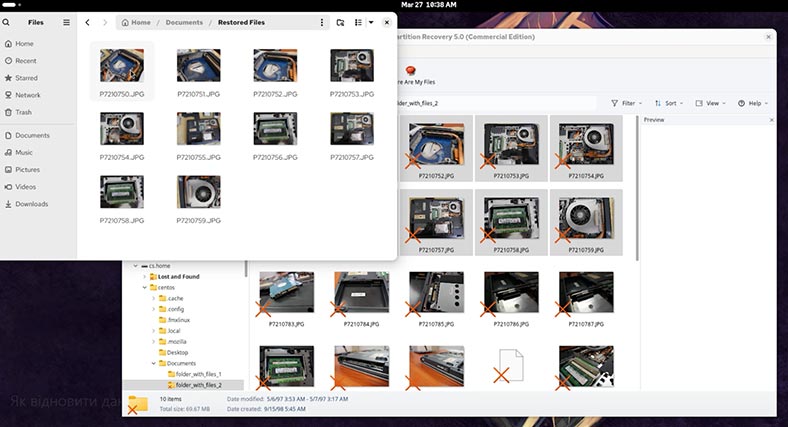
إذا تم حذف الملفات منذ فترة طويلة ولم تلاحظ غيابها إلا الآن، أو إذا لم يعثر البرنامج على البيانات اللازمة نتيجة الفحص السريع للقرص، فقم بمسح القرص بإستخدام الفحص الكامل.
للقيام بذلك:
- انقر بزر الماوس الأيمن على القرص المطلوب؛
- قم بتحديد الفحص مرة أخرى.
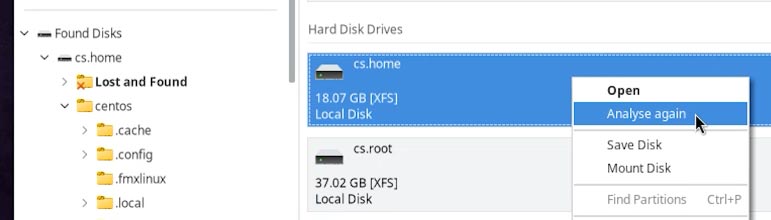
كقاعدة عامة، يقوم البرنامج نفسه بتحديد نظام ملفات القرص. ولكن إذا كنت بحاجة إلى معرفة نظام الملفات الخاص بالقرص الخاص بك، فانتقل إلى أداة الأقراص وانظر إليه هناك.
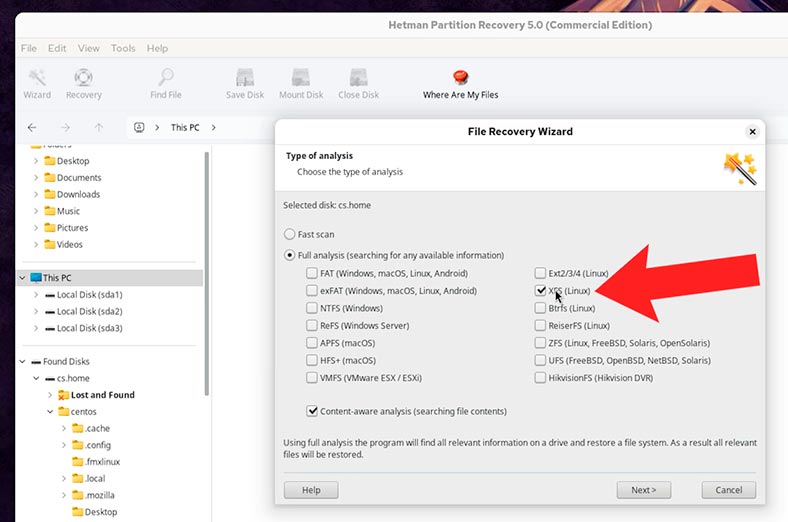
كيفية إسترداد الملفات والمجلدات المنقولة عبر محطة طرفية Linux
أريد أن أتحدث بشكل مختصر عن وظيفة نقل الملفات والمجلدات في Linux.
يتم إستخدام الأمر mv في أنظمة التشغيل Linux لنقل أو إعادة تسمية الملفات والمجلدات.
| المفتاح | الوصف |
|---|---|
| -b | إنشاء نسخة إحتياطية من الملف قبل نقله أو إعادة تسميته. |
| -f | إستبدال الملفات الموجودة قسراً دون طلب التأكيد. |
| -i | يطلب التأكيد قبل الكتابة فوق ملف موجود. |
| -n | يمنع الكتابة فوق الملفات الموجودة. |
| -u | ينقل الملف فقط إذا كان الملف المصدر أحدث من الملف المستهدف أو إذا لم يكن الملف المستهدف موجودًا. |
| -v | يعرض معلومات حول كل خطوة تم تنفيذها (وضع الإخراج المفصل). |
| --backup | إنشاء نسخة إحتياطية من الملف قبل الكتابة فوقه. |
| --suffix=суфікс | يحدد اللاحقة للنسخ الإحتياطي (القياسي `~`). |
| --strip-trailing-slashes | يقوم بإزالة الخطوط المائلة (`/`) من أسماء الملفات. |
| --target-directory=الدليل | يحدد الدليل المستهدف لنقل الملفات إليه. |
| --no-clobber | نفس الأمر `-n`، ولا يقوم بإستبدال الملفات الموجودة. |
| --verbose | مثل `-v`، يطبع معلومات حول إجراءات الأمر. |
لنقل المجلد، أدخل الأمر التالي. على سبيل المثال، دعنا ننقله إلى محرك أقراص محمول:
mv folder_with_files_3 /media/ubuntu/USB
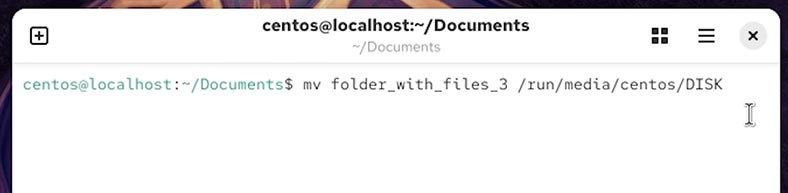
افصل محرك الأقراص المحمول عن الكمبيوتر الشخصي. لقد تم فقدان المجلد الذي يحتوي على الملفات.
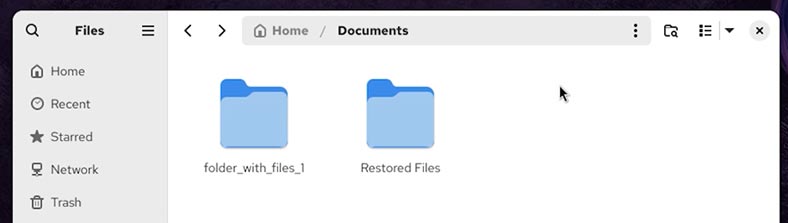
تشغيل Hetman Partition Recovery;
-
انقر على القرص الذي تم تخزين المجلد فيه؛
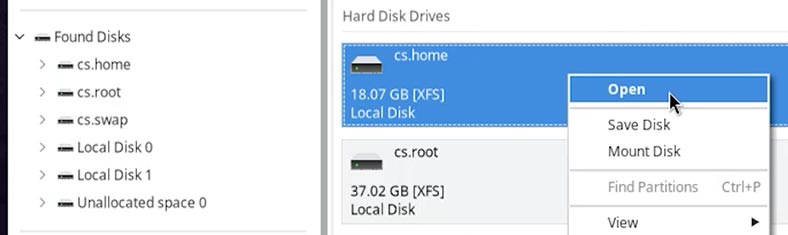
-
نحن نختار نوع الفحص. سيكون الفحص السريع كافيًا للبدء.
-
بعد إكتمال الفحص، انقر فوق تم;
-
إكتشف البرنامج مجلدنا وقام بوضع علامة عليه كمحذوف.
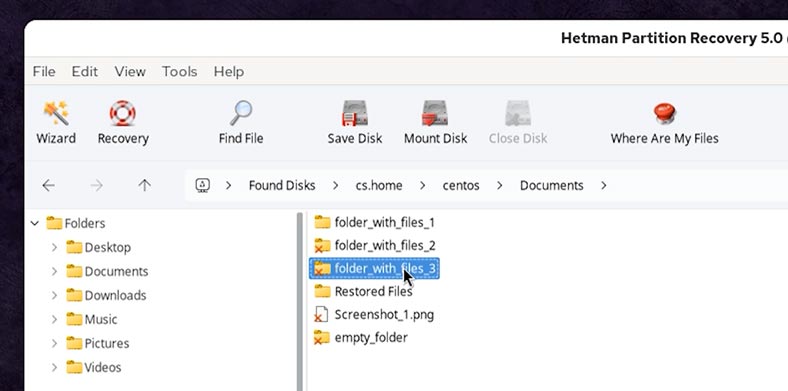
وهذا يعني أنه من الممكن أيضًا إسترداد الملفات والمجلدات التي فقدت نتيجة نقلها.
الخلاصة
يعد حذف الملفات في نظام Linux عملية قوية، ويمكن أن تؤدي الأخطاء إلى فقدان البيانات. قبل إستخدام الأوامر، تأكد من تحديد مسار المجلد الصحيح حتى لا تقوم بحذف الملفات الهامة.
ويعتمد إختيار طريقة الإزالة المناسبة على حالة الإستخدام المحددة، ومن المهم تقييم المخاطر المرتبطة بكل طريقة.